u盘在电脑上读不出来怎么办
- 分类:U盘教程 回答于: 2020年11月14日 08:00:52
有朋友碰到插入u盘在电脑上读不出来的情况,造成这种情况的原因很多。那碰到这个情况的下该怎么办呢?别急,小编给大家讲下u盘在电脑上读不出来的解决方法。
方法一:查看是否是电脑设置问题
1.首先检测一下U盘是否损坏,可以将其连接到其他电脑上,如果可以识别那就是电脑问题了。右击此电脑图标,选择管理.
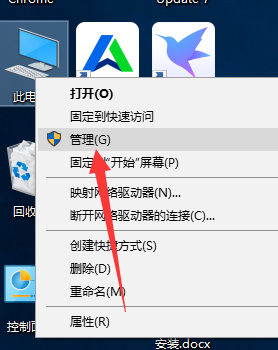
2. 点击左侧的设备管理器,然后点击上方的查看选择,点击显示隐藏的设备。

3. 下方如果显示U盘选项,右击选择启用,也可以尝试更新驱动程序软件.

方法二:如果你是将win10系统重装为win7系统,导致USB接口不能使用,就需要制作启动U盘,将BIOS恢复成默认值重装系统了。
1. 使用一台可以正常使用正常上网的电脑,搜索小白一键重装系统官网,进入官网首页下载安装小白一键重装系统软件.

2.将大于8G的U盘连接此电脑,双击打开小白,点击左侧栏目的制作系统,等待检测到U盘点击开始制作.
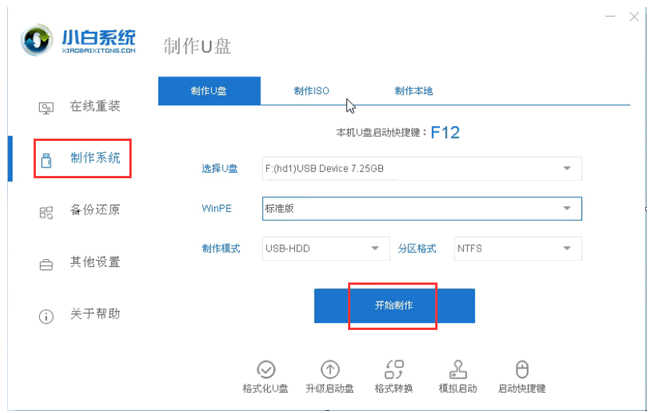
3.选择win10系统,点击开始制作.

4. 提示备份U盘重要数据,备份过就点击确定
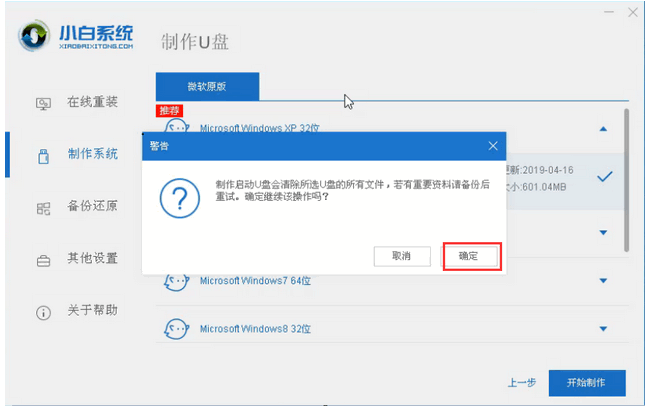
5.等待U盘启动盘制作完成,拔出U盘。重装系统需要设置U盘启动,可以点击快捷键大全,查询自己电脑品牌的启动热键。

6.然后进入BIOS,在电脑关机的状态下按下开机键,然后立即不停的敲击BIOS启动热键(不同的电脑品牌按键不一,不过大都是是F2键,ESC键,del键,大家可以尝试一下。在出现电脑品牌logo界面下方也可以看到进入BIOS的按键),按【F9】进入默认设置/配置,完成后按下F10键保存退出.

7.U盘插入无法识别U盘的电脑上(放心,这时候可以识别U盘),按下开机键,然后不停的敲击U盘启动热键,出现boot选项界面,选择USB选项回车

8.出现小白PE系统选择界面,方向键选择【01】回车。

9.然后选择自己下载的系统进行安装
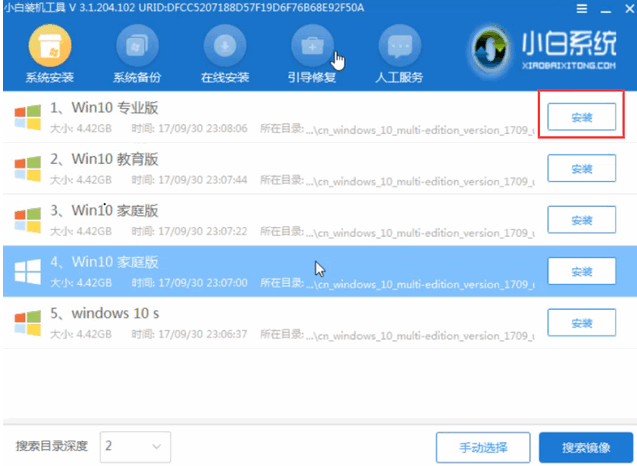
10.选择安装盘符为C盘,点击开始安装

11.等待安装完成后出现如图提示,将U盘拔出,重启电脑。
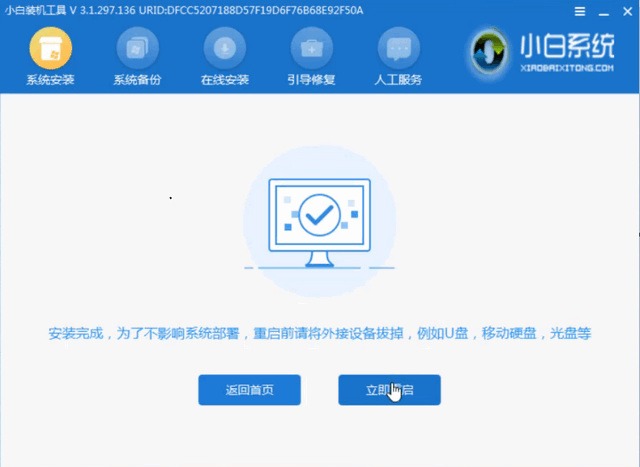
12.出现系统桌面就可以正常使用啦

以上便是u盘在电脑上读不出来的解决方法,希望能帮助到大家。
 有用
26
有用
26


 小白系统
小白系统


 1000
1000 1000
1000 1000
1000 1000
1000 1000
1000 1000
1000 1000
1000 1000
1000 1000
1000 1000
1000猜您喜欢
- U盘系统安装步骤windows7安装教程..2022/06/14
- 小编教你联想电脑怎么进入bios..2019/06/03
- 小编教你怎么打开隐藏文件夹..2017/09/20
- 简述u启动重装系统2022/07/29
- 怎么用U盘装win7系统教程2022/06/14
- 无法格式化u盘,小编教你如何将U盘恢复..2018/03/16
相关推荐
- 教大家u盘显示需要格式化才能用怎么办..2021/04/30
- 电脑怎么u盘重装系统2022/07/15
- 怎么用u盘安装系统,小编教你安装..2017/11/10
- 华为无法开机重装win7,使用U盘重装系..2019/05/25
- 系统U盘重装系统步骤分享2022/10/05
- 小白系统u盘重装教程图解2022/09/09

















